Har du stött på ett “Anslutningsproblem eller ogiltig MMI-kod”-fel när du slog en kod på din Samsung Galaxy eller en annan Android-telefon? Chansen är stor att det är problem med din nätverksanslutning.
Du kan inte slå en kod på din telefon eftersom din telefon har ett mindre fel, enhetens sekundära SIM-kort orsakar problemet, en skadlig app på din telefon, din telefonens nätverksinställningar är felaktiga och mer. Lyckligtvis har du några sätt att fixa det problemet och använda dina koder utan problem. Vi visar dig vad dessa korrigeringar är.
Innehållsförteckning


1. Lägg till ett kommatecken i slutet av din kod
Ett snabbt sätt att lösa ditt problem är att suffixa koden du vill ringa med ett kommatecken. Detta kommatecken talar om för din telefon att ignorera fel och fortsätta att köra din kod. Du kan använda det här tipset med vilken kod du vill slå på din telefon.

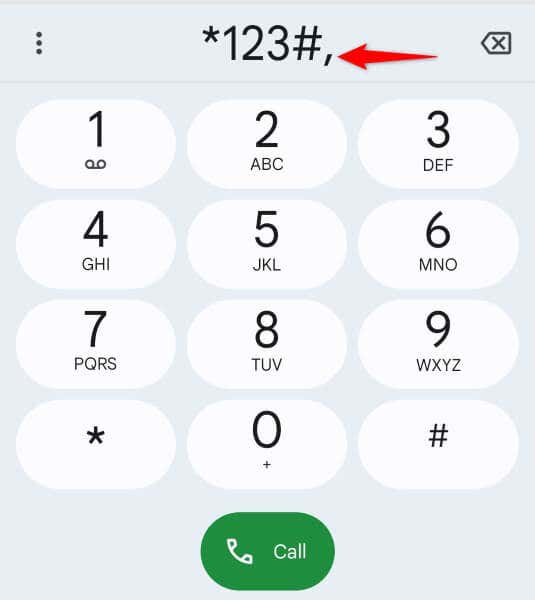
Till exempel, om du vill slå *123#, skriver du *123#, (notera kommatecken i slutet). Detta slår din kod och ignorerar eventuella fel som kan dyka upp.
2. Aktivera och inaktivera din telefons flygplansläge
Ett annat sätt att åtgärda ditt kodproblem är att slå på och stänga av telefonens flygplansläge. Om du aktiverar läget stänger du av alla nätverksanslutningar på din telefon, och om du inaktiverar läget återställs dessa anslutningar. Detta hjälper till att åtgärda anslutningsproblem på din telefon.
- Drag ned två gånger från toppen av telefonens skärm.
- Välj Flygplansläge i den öppna menyn för att aktivera telefonens flygläge.

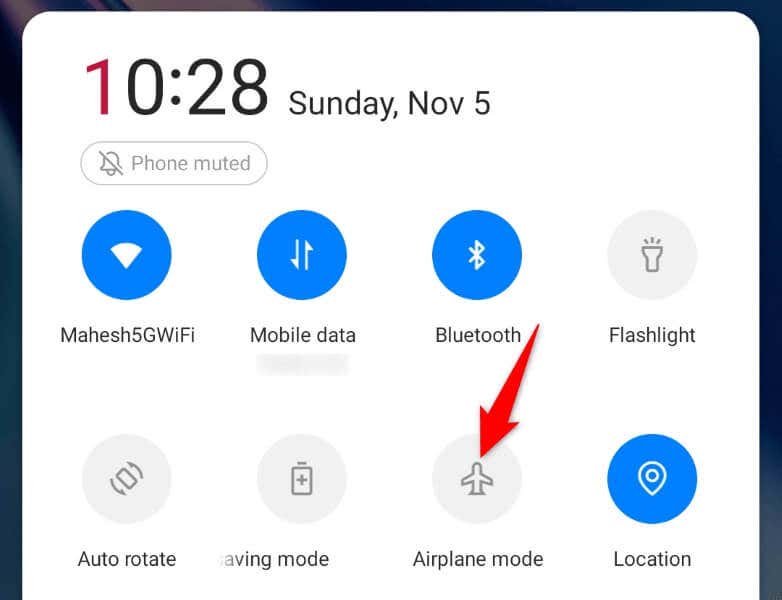
- Vänta i 10 sekunder.
- Slå din kod.
< li>Stäng av läget genom att trycka på Flygplansläge i samma meny.
3. Starta om din Android-telefon
Om det inte löste problemet att växla på och stänga av flygplansläget, ge din Android-enhet en omstart och se om det löser ditt problem. Genom att göra det åtgärdas många mindre fel med din enhet, vilket möjligen löser ditt koduppringningsfel.
- Tryck och håll ned strömknappen på telefonen.
- Välj Starta om i menyn för att stänga av och tillbaka på din telefon.
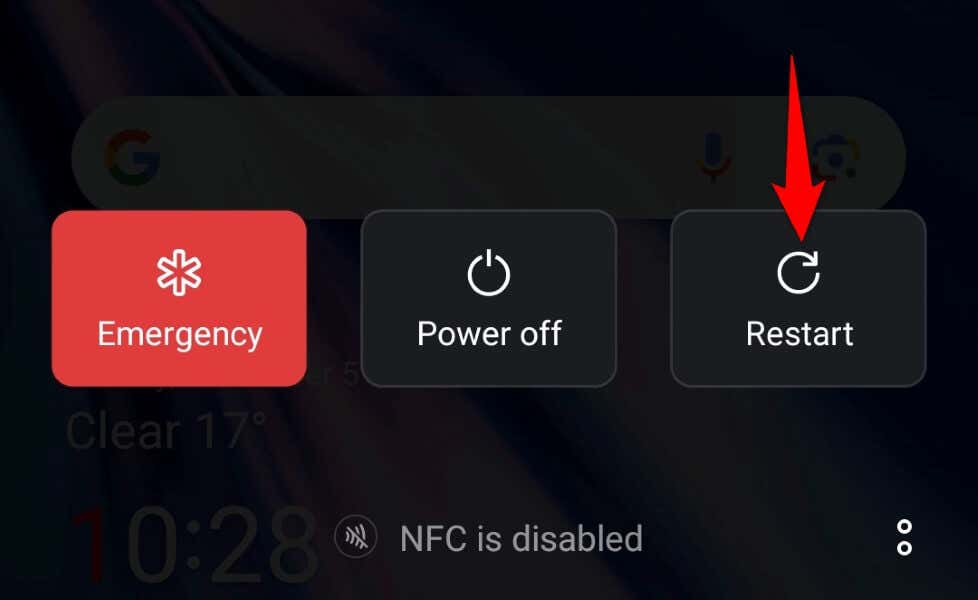
Slå din kod när telefonen slås på.
4. Stäng av det sekundära SIM-kortet på din Dual SIM-telefon
Om din Android-telefon har flera SIM-kortplatser, inaktivera det sekundära SIM-kortet och se om det löser problemet. Detta beror på att ditt sekundära SIM-kort kan störa ditt primära SIM-kort och orsaka problem med MMI-koden.
- Gå till Inställningar på din Android-telefon.
- Välj Mobilnätverk i Inställningar.
- Välj ditt sekundära SIM-kort på den öppna sidan.
- Stäng av alternativet Aktivera.
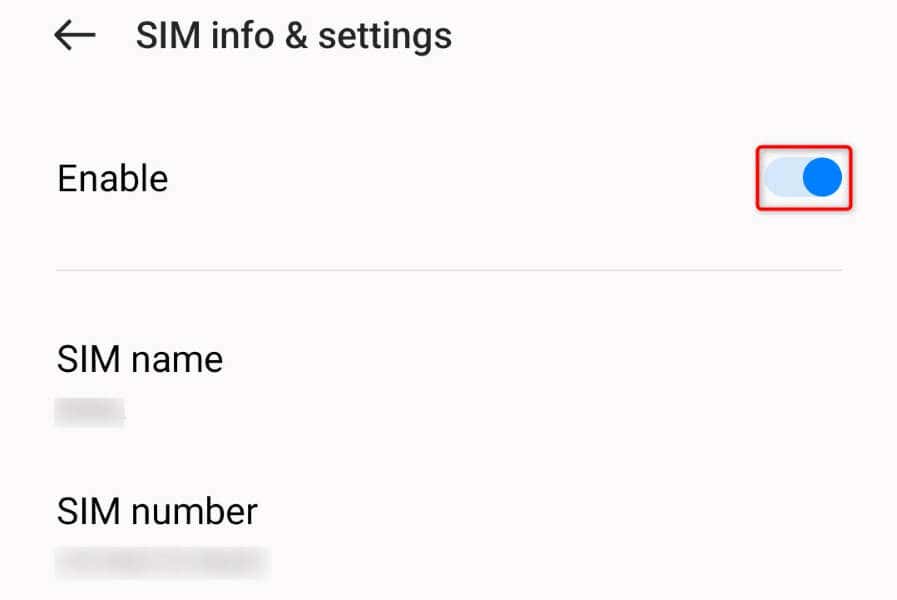
- Avsluta Inställningar och slå din kod.
5. Välj din tjänsteleverantör manuellt på din mobiltelefon
Ibland har din telefon problem med att ansluta till rätt nätleverantör, vilket hindrar dig från att slå dina koder. I det här fallet ställer du in rätt operatör manuellt på din telefon för att lösa problemet.
- Åtkomst till inställningarna på din telefon.
- Välj Mobilt nätverk i Inställningar .
- Välj ditt SIM-kort i listan.
- Välj Operatör på följande skärm.
- Stäng av alternativet Autoval.
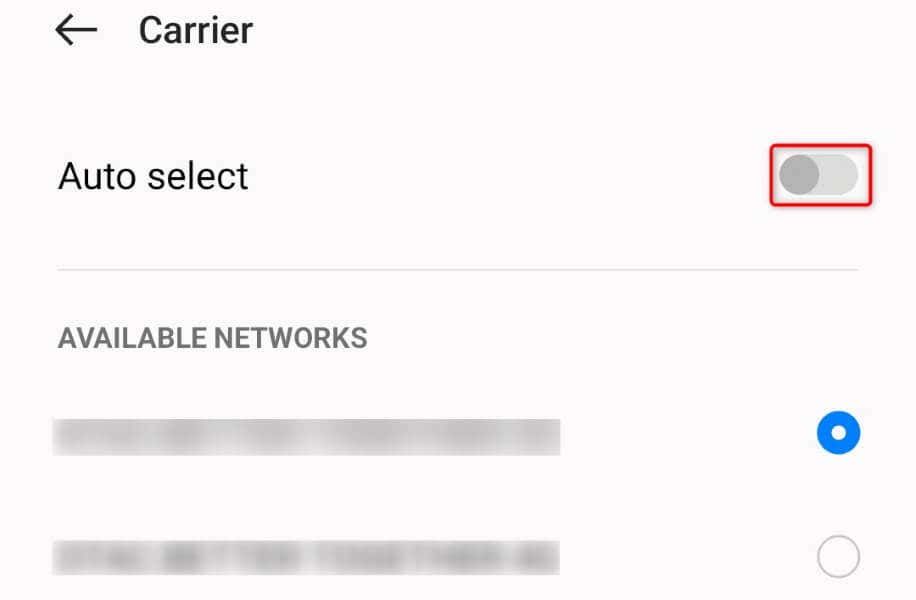
- Slå din kod.
Välj din operatör från nätoperatörslistan.
6. Använd felsäkert läge på din Android-telefon
Precis som Microsofts Windows-operativsystem erbjuder Android ett säkert läge för att isolera telefonens verktyg från tredje part. Detta låter dig slå på din telefon där dina tredjepartsappar inte laddas, vilket gör att du kan verifiera om dessa objekt orsakar ditt problem.
Du kan använda det här läget när du har problem med att slå koder på din enhet.
- Tryck och håll ned strömknappen på telefonen.
- Tryck och håll på Stäng av i den öppna menyn.
- Välj OK i prompten för att starta din telefon i säkert läge.
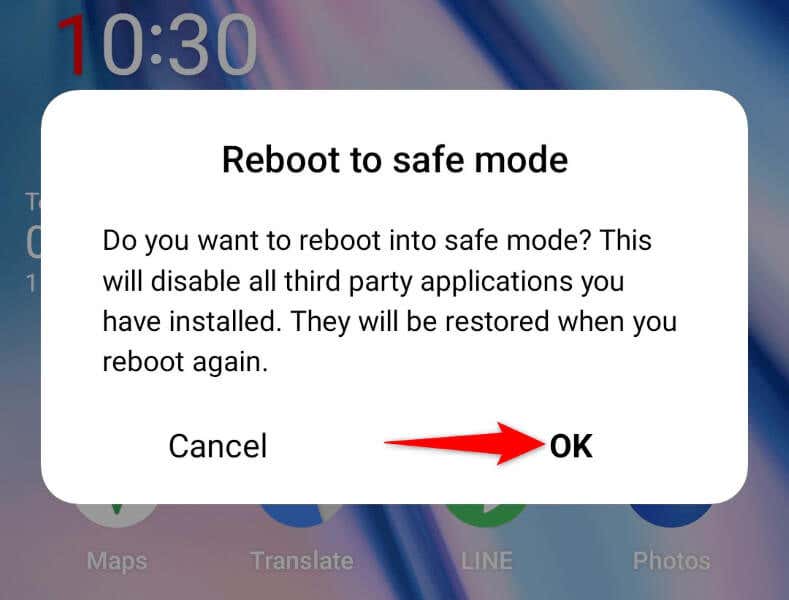
- Slå din kod när telefonen är i säkert läge.
Om din kod ringer upp i säkert läge, en eller flera av dina installerade appar är boven. Ta i så fall bort dessa appar från telefonen för att lösa problemet.
- Öppna Inställningar på telefonen.
- Välj Appar > Apphantering i Inställningar.
- Hitta och tryck på den misstänkta appen på listan.
- Välj Avinstallera för att ta bort appen.
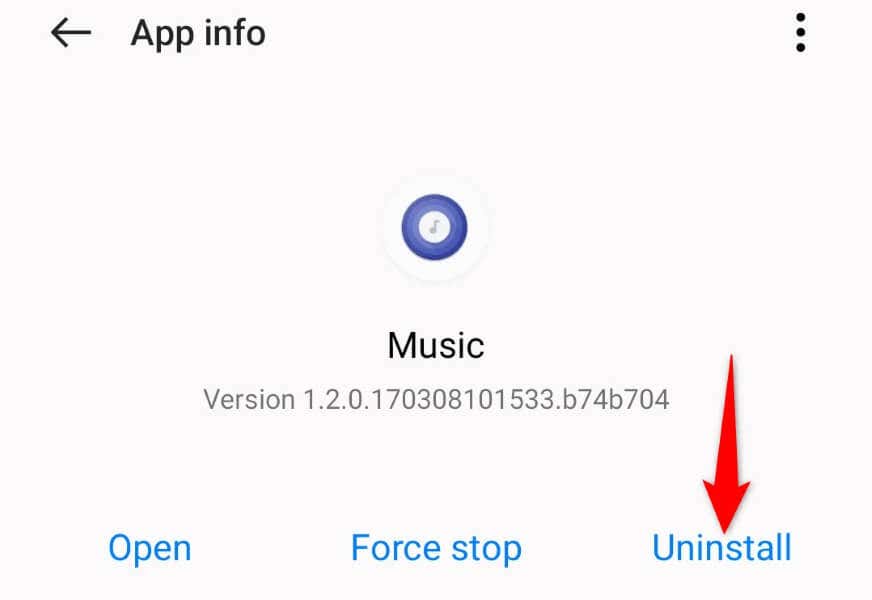
- Välj OK i prompten.
- Öppna Inställningar på telefonen.
- Välj Systeminställningar > Säkerhetskopiera och återställ > Återställ telefonen i Inställningar.
- Välj Återställ nätverksinställningar.
- Slå din kod när du har återställt inställningarna.
< /ol>
7. Återställ nätverksinställningar på din telefon
Med din Android-telefon kan du anpassa olika nätverksinställningar. Om du eller någon annan har konfigurerat ett alternativ felaktigt kan det vara anledningen till att du inte kan slå koder på din telefon.
I det här fallet kan du återställa telefonens nätverksinställningar för att lösa problemet. Om du gör det raderas din anpassade nätverkskonfiguration och du kan ställa in dessa inställningar från början.
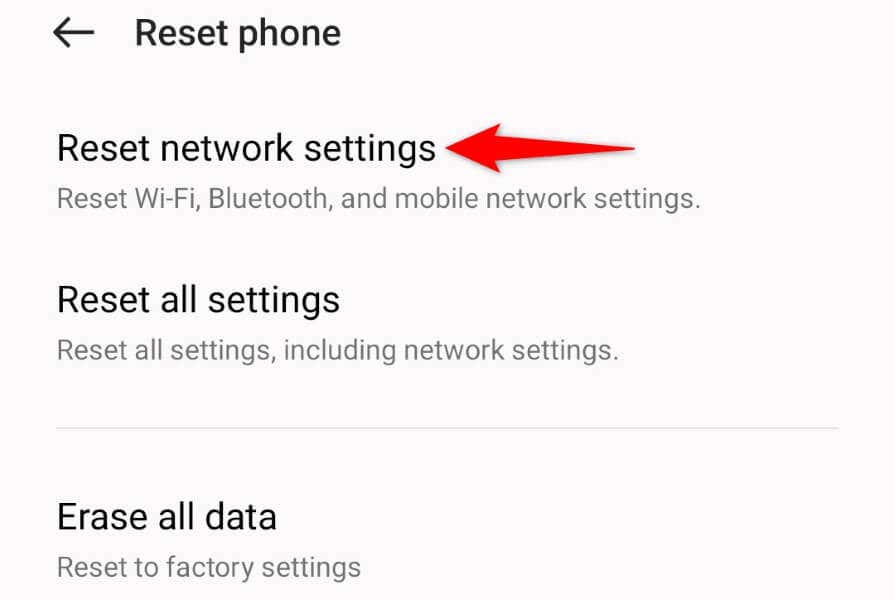
8. Byt ut ditt fysiskt skadade SIM-kort
Om inget annat fungerar är din sista utväg att byta ut ditt nuvarande SIM-kort mot ett nytt. Detta beror på att ditt nuvarande SIM-kort kan vara fysiskt skadat, vilket hindrar dig från att slå koder på din telefon. Ovanstående metoder som inte fungerar indikerar att ditt SIM-kort är boven.
Du kan kontakta din mobiloperatör och begära ett nytt SIM-kort. Ditt nya kort bör fungera bra och låta dig slå dina koder utan fel.
Felsöka ett ogiltig MMI-kodfel på Android
Androids “Anslutningsproblem eller ogiltig MMI-kod”-fel hindrar dig från att slå dina nätverksspecifika koder och få relevant information. Om problemet kvarstår även efter flera försök att köra din kod, använd korrigeringarna som beskrivs ovan och slå dina koder utan problem.

Leave a Reply
You must be logged in to post a comment.